Googleスプレッドシートで一意のif関数をカウントする方法
次のメソッドを使用して、Google スプレッドシートの条件に基づいて一意の値をカウントできます。
方法 1: 単一の基準に基づいて一意の値をカウントする
= COUNTUNIQUEIFS ( A2:A10 , C2:C10 , " >30 " )
この特定の数式は、範囲C2: C10 の対応する値が 30 より大きい、範囲A2:A10の一意の値の数をカウントします。
方法 2: 複数の基準に基づいて一意の値をカウントする
=COUNTUNIQUEIFS( A2:A10 , B2:B10 , " Forward " , C2:C10 , " <20 " )
この特定の数式は、範囲B2 :B10の対応する値が「Forward」に等しく、範囲 C2:C10 の値が 20 未満である、範囲A2:A10の一意の値の数をカウントします。
次の例は、Google スプレッドシートの次のデータセットで実際に各メソッドを使用する方法を示しています。
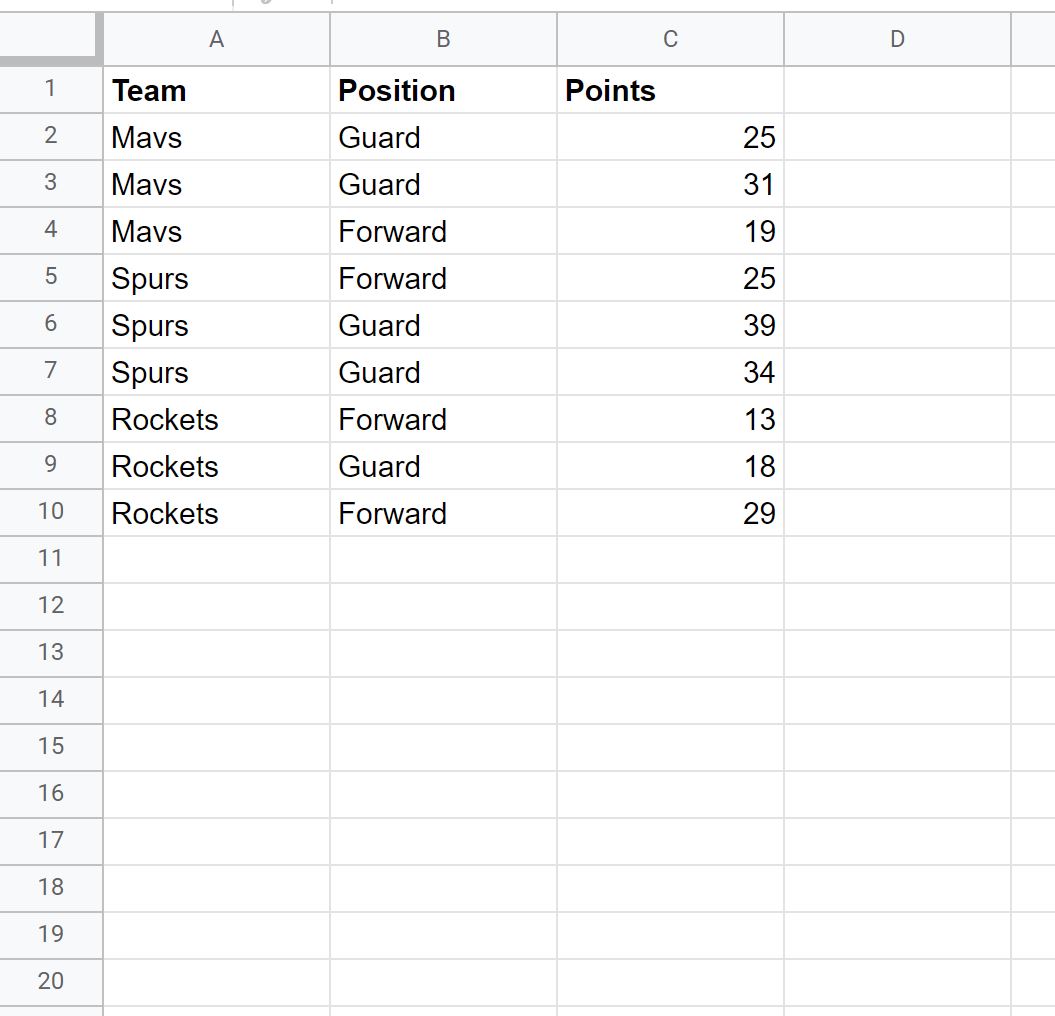
例 1: 単一の基準に基づいて一意の値をカウントする
次の式を使用して、 [ポイント]列の対応する値が 30 より大きい場合にのみ、 [チーム]列の一意の値をカウントできます。
= COUNTUNIQUEIFS ( A2:A10 , C2:C10 , " >30 " )
次のスクリーンショットは、この式を実際に使用する方法を示しています。
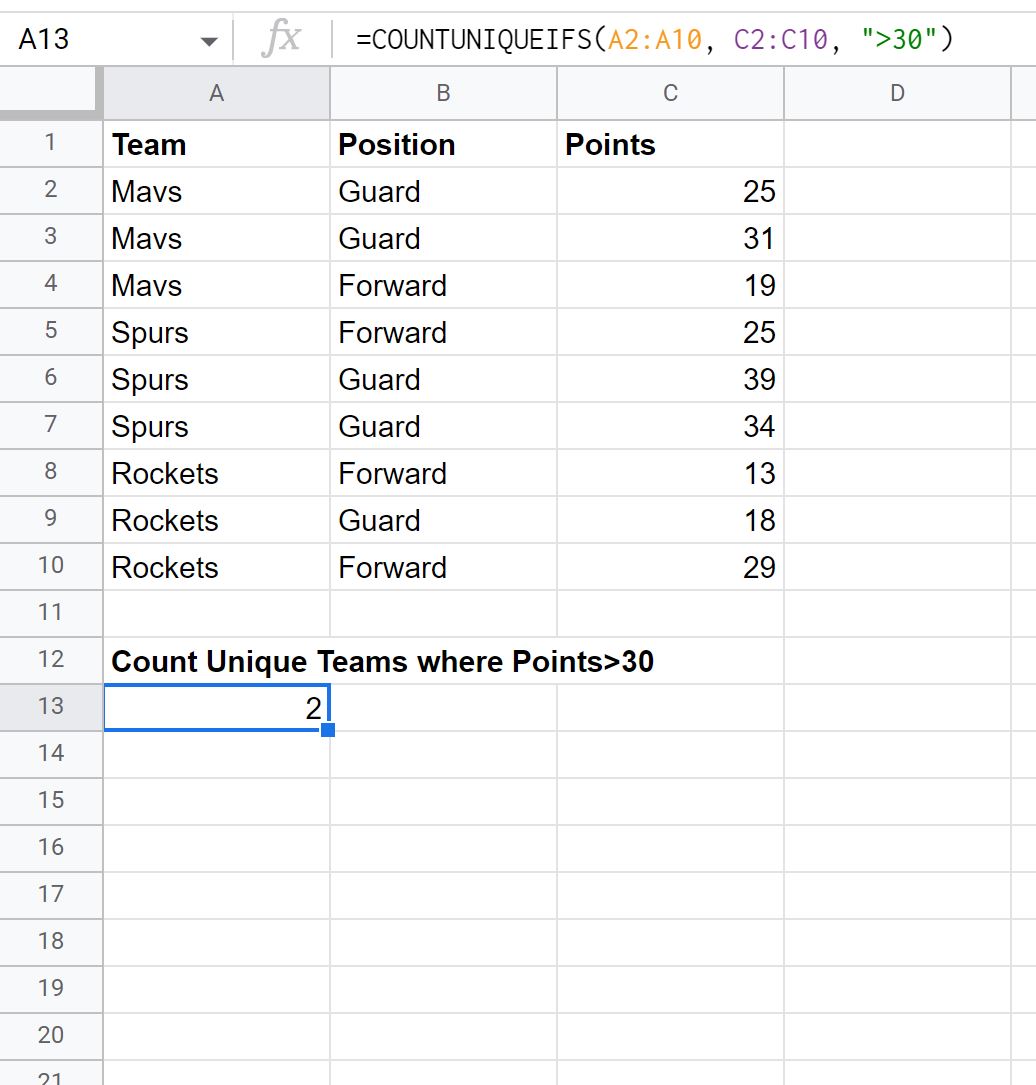
結果は、 [ポイント]列の対応する値が 30 を超える一意の値が[チーム]列に2 つだけあることを示しています。
元のデータセットを見ると、 Points列の値が 30 より大きい行が 3 行あることがわかりますが、これら 3 行の中に固有のチーム名は Mavs と Spurs の 2 つだけです。
これが、 COUNTUNIQUEIFS式が値2を返す理由です。
例 2: 複数の基準に基づいて一意の値をカウントする
次の式を使用して、[ポジション]列の対応する値が「フォワード」で、[ポイント]列の値が 20 未満の場合にのみ、[チーム] 列の一意の値をカウントできます。
=COUNTUNIQUEIFS( A2:A10 , B2:B10 , " Forward " , C2:C10 , " <20 " )
次のスクリーンショットは、この式を実際に使用する方法を示しています。
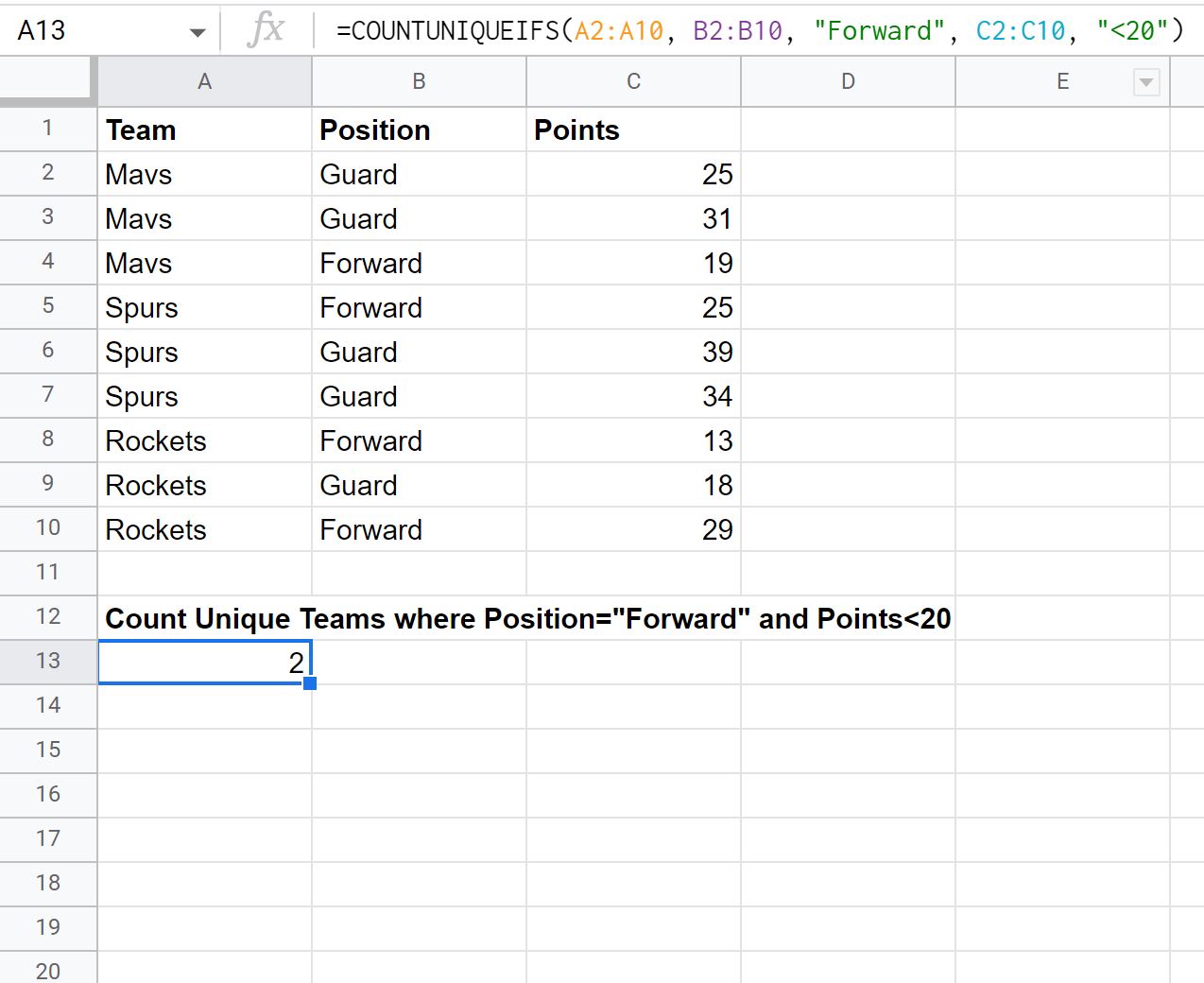
結果は、 [チーム]列に一意の値が2 つだけあり、 [ポジション] 列の対応する値が「フォワード」で、 [ポイント]列の値が 20 未満であることがわかります。
追加リソース
次のチュートリアルでは、Google スプレッドシートでその他の一般的な操作を行う方法について説明します。
Google スプレッドシート: 固有のカウントを使用してピボットテーブルを作成する
Google スプレッドシート: 複数の列にわたる単一のリストを作成する
Google スプレッドシートのクエリ: 一意の行のみを返す方法